Si vous devez créer ou modifier occasionnellement des documents Word, des feuilles Excel ou des présentations PowerPoint sur votre iPad, OnLive Desktop est une application qui fournit un PC Windows 7 virtuel. L'application est gratuite et aucun achat précédent, ni licence Microsoft ne sont nécessaires pour utiliser Word, Excel ou PowerPoint. Avec chaque compte gratuit, vous disposez de 2 Go de stockage sur les serveurs OnLive.
OnLive vient de publier OnLive Desktop Plus, qui ajoute Internet Explorer au mixage, ainsi qu'un accès prioritaire lors de la création d'un tunnel dans OnLive Desktop. Le compte gratuit fournit un accès «tel que disponible», et il m'est parfois refusé un accès avant la mise à niveau vers le compte Plus.

Avant de pouvoir utiliser l'application, vous devez d'abord vous inscrire à un compte OnLive à partir d'un ordinateur ou via Safari sur votre iPad. Vous devez vous connecter à votre compte chaque fois que vous lancez l'application OnLive Desktop.
Lancez l'application et vous verrez un bureau Windows 7 fragmenté mais familier. Des icônes pour Word, Excel, PowerPoint et Internet Explorer sont disponibles sur le bureau. Un raccourci intitulé Documents vous permet de sauvegarder et d’ouvrir des fichiers depuis et vers vos 2 Go de stockage en ligne gratuits. En bas de l'écran se trouve la barre de menus de Windows 7 avec des raccourcis vers les trois applications Office, IE, le clavier, Collage de surfaces, Peinture, les notes autocollantes et la calculatrice. Windows Media Player permet de lire de la musique ou des fichiers vidéo, et Windows Photo Viewer s’occupe de vos besoins d’affichage de photos. Vous ne pouvez installer aucune nouvelle application, vous ne pouvez pas modifier le papier peint et vous ne trouverez pas d'éléments Windows standard tels que le Panneau de configuration.

En outre, vous ne pouvez pas utiliser le clavier à l'écran iPad standard, mais vous devez vous contenter du clavier à l'écran Windows, qui, selon moi, n'est pas aussi simple à utiliser. Pour améliorer le clavier à l'écran Windows, je vous suggère d'échanger le paramètre Float par défaut, ce qui vous donne un petit clavier que vous pouvez faire glisser à l'écran. Appuyez sur l'option de menu Outils en haut du clavier, puis choisissez Amarrage> Dock en bas de l'écran. Cela vous donnera un clavier qui va d'un bord à l'autre, avec des touches légèrement plus grandes que le clavier flottant.
La mise à niveau vers OnLive Desktop Plus n'est pas traitée comme un achat intégré à l'application. au lieu de cela, vous devez vous abonner sur le site Web de OnLive. Après avoir acheté le plan Plus, vous pourrez utiliser IE pour naviguer sur le Web à partir de l'application OnLive Desktop. La navigation par onglets est prise en charge, de même que Flash, ce qui peut constituer une raison unique d'utiliser parfois IE au lieu de Safari. Par exemple, vous pouvez regarder des vidéos gratuites sur Hulu avec IE, ce que Safari ne peut pas faire.

Utiliser une tablette Android? Lisez ensuite le didacticiel d'Ed Rhee sur la mise en route des tablettes OnLive Desktop pour Android.






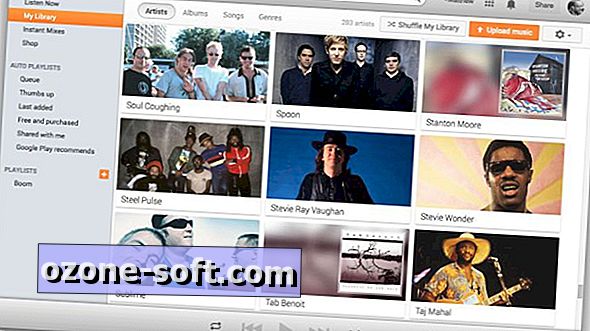






Laissez Vos Commentaires